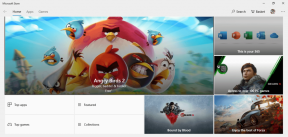3 moduri de a-ți trimite mesaje pe iMessage
Miscellanea / / November 29, 2023
Ați simțit vreodată nevoia să vă trimiteți mesaje sau mesaje? Și dacă ați căutat o modalitate de a salva un mesaj sau de a lua o notă în aplicația iMessage, puteți face acest lucru cu ușurință folosind iPhone, iPad sau Mac. Acest articol vă va arăta 3 moduri de a vă trimite mesaje pe iMessage.
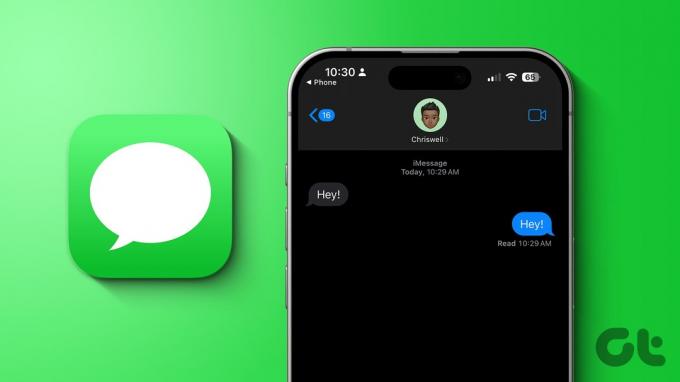
iMessage este cea mai bună aplicație de mesagerie, punct. Dar iMessage îi lipsește o caracteristică de bază, și anume, marcarea cu stea a unui mesaj important. Cu toate acestea, puteți salva în continuare un mesaj trimițându-l dvs. Să învățăm cum să facem asta.
Notă: Înainte de a trece la pași, iată lucrurile pe care le puteți trimite pe iMessage folosind iPhone, iPad sau Mac.
- Text
- Fotografii
- Videoclipuri
- Mesaje audio
- Legături
- Locații
- Autocolante, etc.
Metoda 1: Trimiteți-vă un mesaj pe iMessage
Dacă doriți să notați ceva sau să vă amintiți de ceva rapid, vă puteți trimite mesaje pe iPhone sau Mac folosind iMessage. Urmați pașii de mai jos:
Pe iPhone
Pasul 1: deschideți iMessage pe iPhone și glisați în jos pentru a dezvălui bara de căutare.
Pasul 2: Atingeți pe bara de căutare.
Notă: Dacă este prima dată când trimiteți un mesaj text, atingeți pictograma mesaj nou (pictograma creion și hârtie) din dreapta sus și urmați pașii de mai jos.
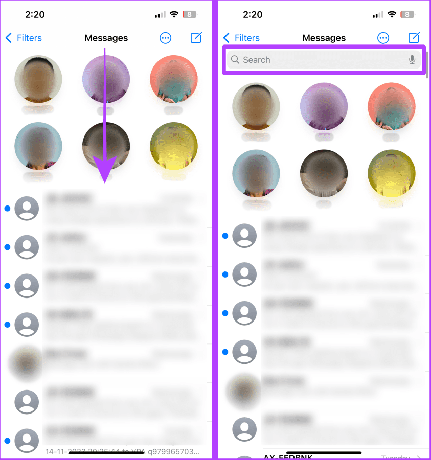
Pasul 3: Introduceți numele sau numărul de telefon și atingeți profilul sau cartela de contact din rezultate.
Pasul 4: Atingeți butonul + pentru a deschide meniul.
Bacsis: Dacă doriți să vă trimiteți un text, introduceți un mesaj în zona de text și apăsați trimite.
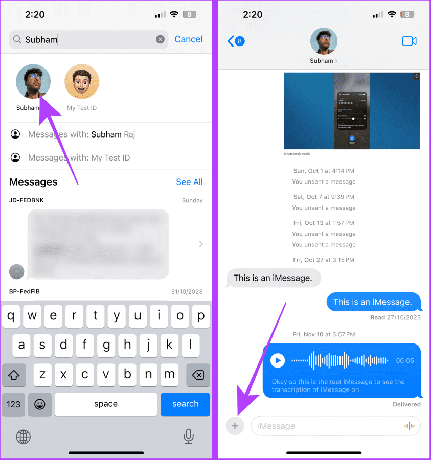
Pasul 5: Atingeți Fotografii pentru a deschide selectorul de fotografii în iMessage.
Pasul 6: Atingeți și selectați o fotografie sau un videoclip.

Pasul 7: Acum, atingeți butonul de trimitere pentru a vă trimite fotografia sau videoclipul selectat.
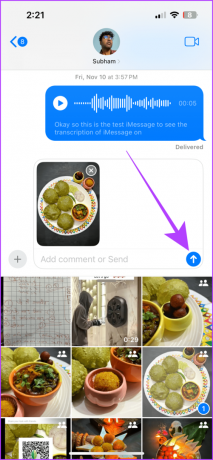
Pe Mac
Pasul 1: deschideți căutarea Spotlight apăsând pe Cmd + bara de spațiu de pe tastatură și căutați iMessage. Faceți clic pe rezultat pentru a-l deschide.

Pasul 2: Faceți clic pe bara de căutare.
Notă: Dacă este prima dată când vă trimiteți un mesaj text, atingeți pictograma noului mesaj (pictograma creion și hârtie) și urmați pașii de mai jos.

Pasul 3: Introduceți numele și faceți clic pe profilul dvs. din rezultate.

Pasul 4: faceți clic pe sigla aplicațiilor iMessage.

Pasul 5: Faceți clic pe Fotografii din meniu.
Bacsis: Puteți, de asemenea, să trageți și să plasați o fotografie sau un videoclip din Finder sau Desktop în chat pentru a vi le trimite.
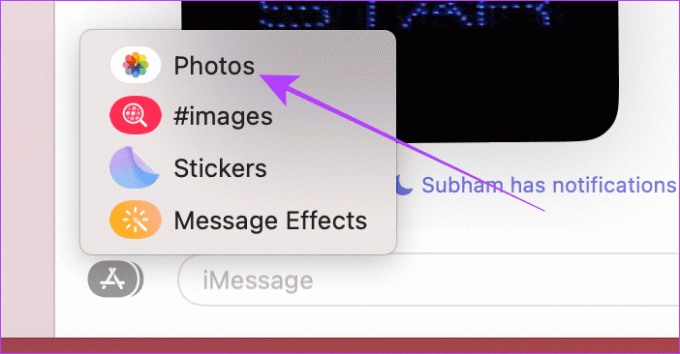
Pasul 6: Acum, faceți clic și selectați fotografia sau videoclipul din selectorul de fotografii.
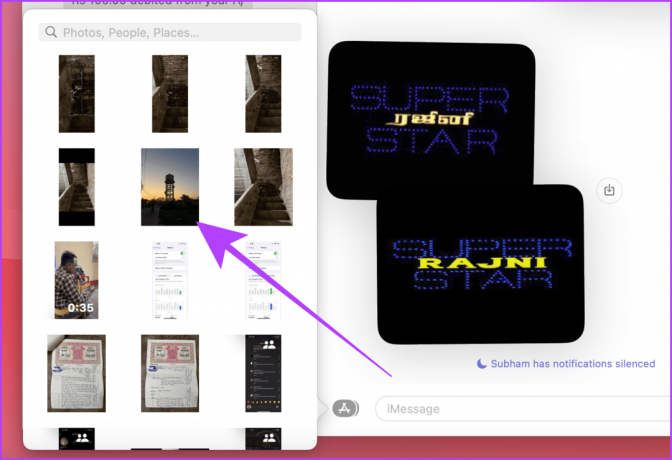
Pasul 7: Acum, apăsați tasta Întoarcere de pe tastatură pentru a vi-l trimite.
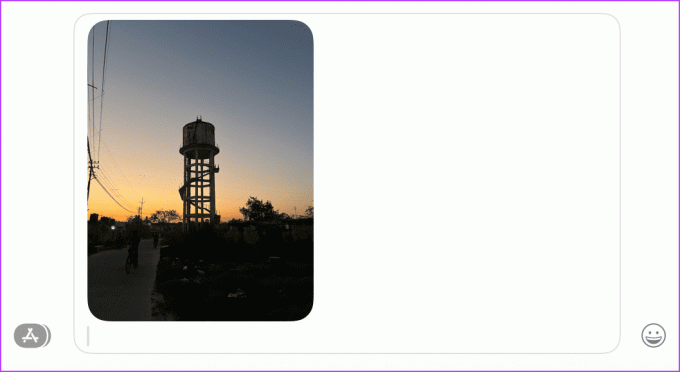
Metoda 2: Redirecționați iMessage către dvs
Deoarece iMessage nu vă lasă să marcați un mesaj cu stea, se poate simți ca și cum ați găsi un ac într-un car de fân în timp ce căutați un mesaj important. În schimb, puteți alege să vă redirecționați mesajul. Iată care sunt pașii de urmat.
Pe iPhone
Pasul 1: Deschideți chat-ul iMessage și apăsați lung pe mesaj (sau fotografie/video) pentru a vă redirecționa către dvs.
Pasul 2: Atingeți Mai multe.

Pasul 3: Atingeți și verificați toate mesajele, apoi atingeți butonul de redirecționare din colțul din dreapta jos al ecranului.
Pasul 4: Acum, atingeți bara de adrese.
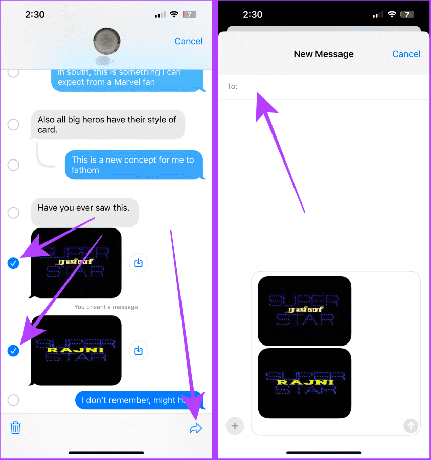
Pasul 5: Căutați profilul dvs. și atingeți-l din rezultate.
Pasul 6: Atingeți butonul de trimitere pentru a redirecționa mesajul către dvs. Si asta e.
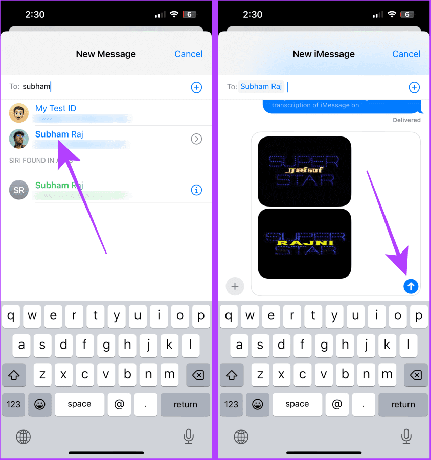
Pe Mac
Pasul 1: Deschideți chat-ul iMessage și faceți clic dreapta pe mesajul pe care doriți să-l redirecționați către dvs., apoi faceți clic pe Redirecționare.

Pasul 2: Faceți clic pe bara de adrese și introduceți numele pentru a căuta chatul dvs.
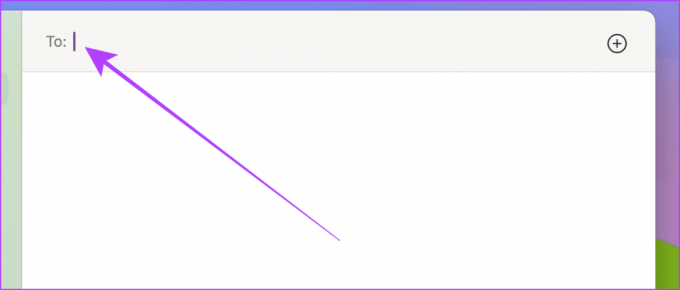
Pasul 3: Faceți clic pe numele dvs. din rezultate.

Pasul 4: Apăsați tasta Întoarcere de pe tastatură pentru a redirecționa mesajul către dvs.
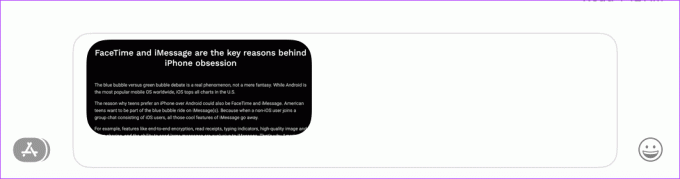
Alternativ, puteți trimite, de asemenea, un link de la orice aplicație pentru a o salva rapid. Să ne uităm la pașii simpli de urmat.
Pe iPhone
Pasul 1: deschideți browserul și atingeți butonul de partajare.
Notă: Pentru ilustrare, folosim browserul Safari; butonul de partajare poate fi în locuri diferite pe alte browsere.
Pasul 2: Atingeți pictograma Mesaje din foaia de distribuire.
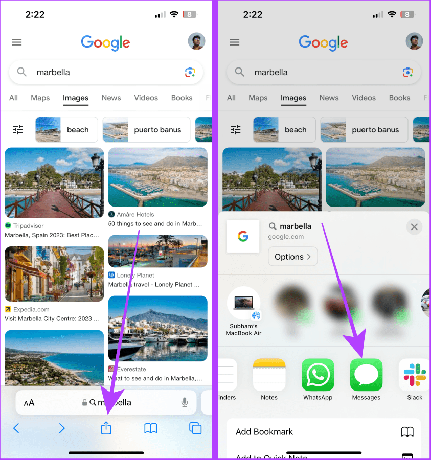
Pasul 3: Acum, căutați chatul dvs. și atingeți numele dvs.
Pasul 4: Atingeți butonul de trimitere pentru a vă trimite linkul.
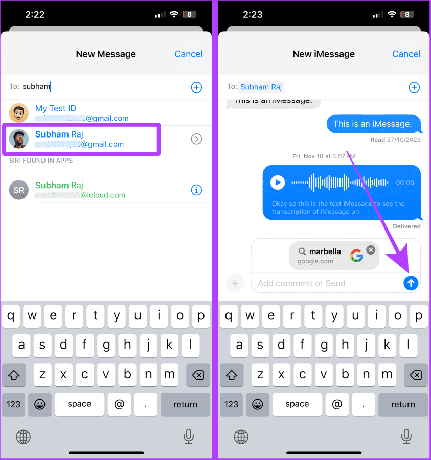
Pe Mac
Pasul 1: deschideți browserul și faceți clic pe butonul de partajare de lângă bara de adrese.
Notă: În scop ilustrativ, folosim browserul Safari; locația butonului de partajare poate varia în alte browsere.

Pasul 2: faceți clic pe Mesaj din meniul derulant.

Pasul 3: iMessage se va deschide acum; faceți clic pe bara de căutare și introduceți-vă numele.

Pasul 4: Faceți clic și selectați numele dvs. din rezultate.
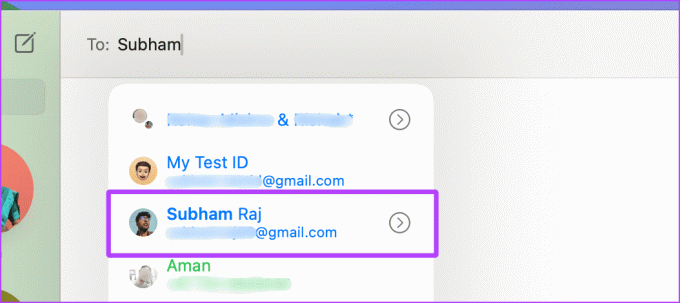
Pasul 5: Acum, apăsați tasta Return de pe tastatură pentru a vă trimite linkul.

Trebuie citit: Cum să-ți trimiți mesaje pe WhatsApp
Bonus: setați memento în timp ce vă trimiteți mesaje pe iMessage
Știai că poți creați un memento pentru a vă aminti de o sarcină importantă atunci când vă trimiteți un mesaj? Dacă acest lucru sună bine, urmați acești pași simpli.
Pe iPhone
Pasul 1: deschideți aplicația Mementouri pe iPhone și atingeți Memento nou.
Pasul 2: introduceți ceea ce doriți să vi se reamintească și atingeți Detalii.

Pasul 3: Atingeți și activați comutatorul pentru Când trimiteți mesaje.
Pasul 4: Atingeți Alegeți persoana.
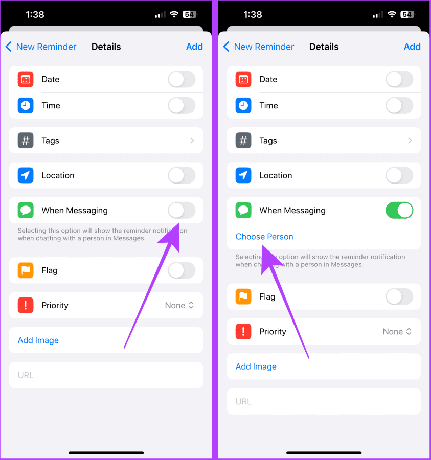
Pasul 5: Căutați contactul dvs. și atingeți-l din rezultate.
Pasul 6: atingeți Adăugați.
Acum, să trecem la aplicația Mesaje pentru următorii pași.
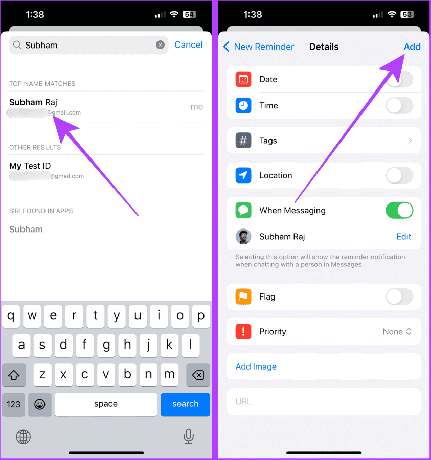
Pasul 7: deschideți aplicația Mesaje și deschideți conversația recentă.
Pasul 8: introduceți orice și atingeți trimite.

Odată ce apăsați pe trimitere, mementoul va apărea pe ecran.
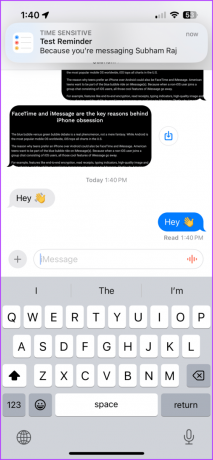
Pe Mac
Pasul 1: deschideți aplicația Mementouri pe Mac și atingeți butonul + din colțul din stânga sus al ecranului.

Pasul 2: Introduceți detaliile mementoului și faceți clic pe butonul i.
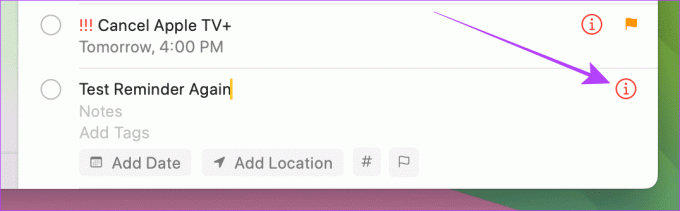
Pasul 3: Acum, faceți clic și bifați caseta pentru „Când trimiteți mesaje unei persoane” și selectați persoana de contact din selectorul de contacte.

Pasul 4: faceți clic în afara ferestrei pop-up pentru a o închide.
Și acum, să trecem la aplicația Mesaje pentru pași suplimentari.

Pasul 5: Lansați iMessage, deschideți chatul cu mesaje recent și trimiteți un text.

Veți vedea popa memento pe ecran.
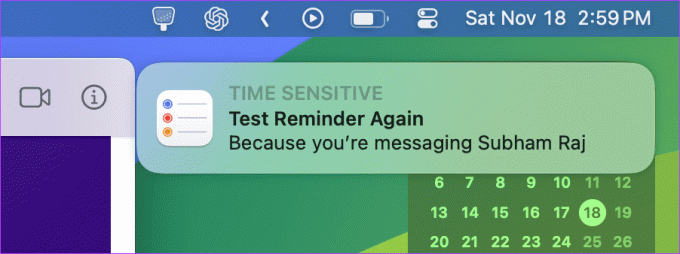
Da, și rețineți că durata de anulare a trimiterii unui iMessage este aceeași cu celelalte chat-uri, adică două minute.
Da, vă puteți trimite un text fals pe iMessage.
Nu, deoarece numele de pe chat va fi al tău.
Chat cu tine
Trimiterea mesajelor dvs. pe iMessage este convenabilă pentru a nota note, a salva mesaje (fotografii/videoclipuri), a partaja mementouri sau pentru a vă urmări gândurile. Cu cele trei metode prezentate în acest articol, vă puteți trimite cu ușurință mesaje de pe oricare dintre dispozitivele dvs. Apple.
Ultima actualizare pe 27 noiembrie 2023
Articolul de mai sus poate conține link-uri afiliate care ajută la sprijinirea Guiding Tech. Cu toate acestea, nu afectează integritatea noastră editorială. Conținutul rămâne imparțial și autentic.

Compus de
Odată cu expunerea timpurie la telefoanele Nokia Symbian, Subham s-a prins de smartphone-uri și de tehnologia de consum. El aduce 1,5 ani de experiență în scris cu abilități excelente de cercetare investigativă. Subham este atras de tehnologie cu atractivitate estetică și interfață de utilizare excelentă; de asemenea, el se concentrează în primul rând pe ecosistemul Apple. În timpul liber, Subham poate fi găsit scufundându-se în cercetare și bucurându-se de o lectură bună.